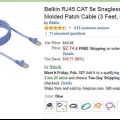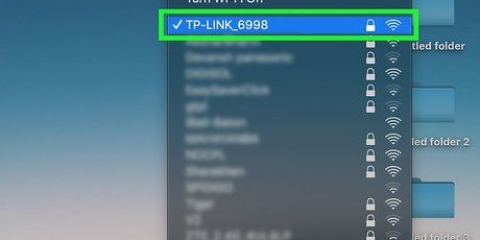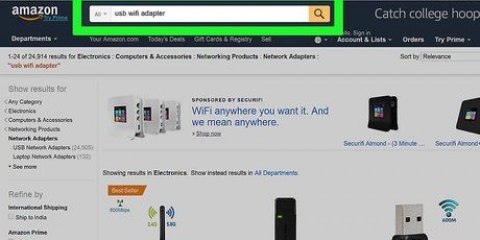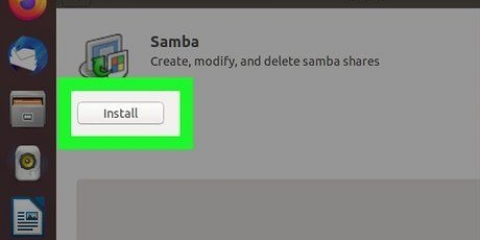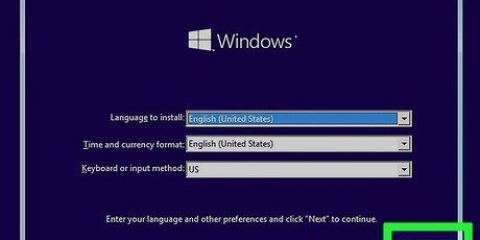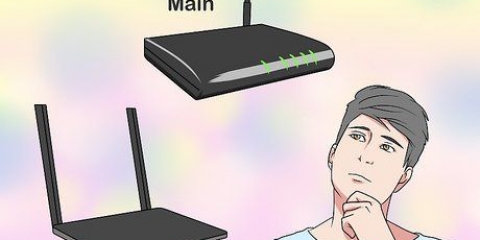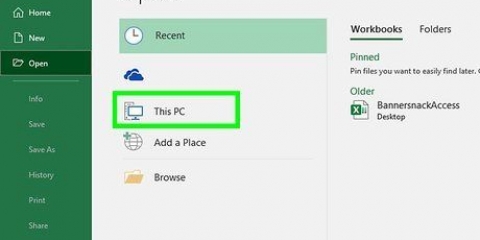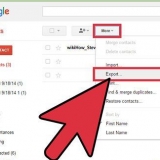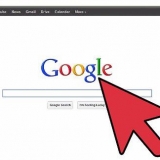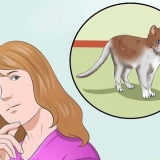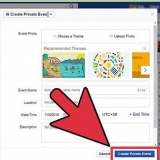Druk ⊞ wen+E om File Explorer oop te maak. Gaan na die skyf waar jy die gids wil skep. Regskliek op `n leë spasie in die regterpaneel. Kies Nuut en klik gids. Tik `n naam vir die gids en druk ↵ Tik in. 








In IIS Bestuurder, gaan na IIS > Bedienersertifikate. klik op Skep self-ondertekende sertifikaat. Voer `n naam vir die sertifikaat in en klik OK.


Om enige gebruiker met `n rekening op hierdie rekenaar toe te laat om via ftp aan te meld, kies Alle gebruikers. U kan altyd gebruikersrekeninge op die rekenaar skep indien nodig. As jy net `n spesifieke rekening vir ftp-doeleindes wil gebruik, kies Gespesifiseerde gebruikers en voer `n gebruikersnaam in. Dit is nuttig as jy `n gebruikersrekening spesifiek vir ftp wil skep. Gebruik die `Lees` en `Skryf` blokkies om te bepaal watter vlak van toegang die geselekteerde gebruiker(s) tot die gids het.















As jy van plan is om ftp baie te gebruik om toegang tot die bediener te kry, oorweeg dit om `n gratis ftp-kliënt soos Filezilla in plaas van jou blaaier te installeer. As jy SSL op die ftp-bediener opstel, maak seker dat enigiemand wat aan die bediener koppel, `n ftp-kliënt gebruik wat Sftp (Secure ftp) ondersteun.
As jy `n ftp-kliënt soos Filezilla gebruik, koppel weer met die IP-adres en moenie daaroor bekommerd wees nie`ftp://` deel. As jy via SFTP koppel, volg die instruksies op die skerm om die sertifikaat te aanvaar.
Realiseer ftp tussen twee rekenaars
Inhoud
Hierdie tutoriaal sal jou leer hoe om `n ftp-bediener op `n Windows-rekenaar te installeer, op te stel en aan te bied deur gebruik te maak van Microsoft se ingeboude ftp-dienste. Sodra jou ftp-bediener lewendig is, kan jy `n ftp-kliënt (of `n webblaaier) op `n ander rekenaar (selfs `n Mac) gebruik om toegang te verkry tot gedeelde lêers. Voordat jy begin, maak seker dat die rekenaar wat as die ftp-bediener sal optree, `n plaaslike statiese IP-adres toegeken is – lees Gee `n statiese IP-adres aan `n rekenaar om te leer hoe om `n Static Internet Protocol (IP) adres op te stel.
Trappe
Deel 1 van 5: Installeer die Windows ftp-bedienersagteware

1. Maak die Windows-kenmerke-kieslys oop. Jy doen dit op die rekenaar wat as die ftp-bediener sal funksioneer. Om daar te kom, tik {vensters dele in die Windows-soekbalk en klik Aktiveer of deaktiveer Windows-kenmerke.

2. Klik op die+ langs `Internet Information Services.` Bykomende opsies word gewys.

3. Merk die `Ftp-bediener` blokkie. Dit is reg onder die "Internet Information Services" opskrif.

4. druk die knoppie+ langs `Ftp-bediener.`

5. Kontroleer beide `Ftp-uitbreidbaarheid` en `Ftp-diens`.

6. Gaan `Webbestuurnutsmiddels` na. Dit is onder die ftp-opsies. Dit is die laaste blokkie om af te merk.

7. klik opOK. Dit is aan die onderkant van die venster. Windows sal die nodige sagteware installeer.

8. klik op Begin oor wanneer gevra word. Noudat die ftp-bedienersagteware geaktiveer is, kan jy voortgaan met die opstel van die bediener.
Deel 2 van 5: Skep `n ftp-bediener

1. Skep `n nuwe vouer vir jou lêers. Jy gaan `n enkele vouer aanwys wat al die lêers op jou ftp-bediener bevat. Jy kan addisionele dopgehou in hierdie gids skep as jy wil. Om `n nuwe vouer te skep, doen die volgende:

2. Maak die IIS Bestuurder oop. Jy kan dit doen deur is tik in die Windows-soekbalk en klik Internet Information Services (IIS) Bestuurder in die resultate.

3. Klik op die pyltjie langs jou rekenaar se naam
. Dit is bo-aan die `Connections`-kolom aan die linkerkant van die venster.
4. Regskliek opWerwe in die linkerpaneel. `n Kontekskieslys verskyn.

5. klik op voeg ftp-werf by in die spyskaart.

6. Tik `n naam vir jou ftp-bediener in die `Ftp-werfnaam`-veld.

7. Kies die ftp-lêergids wat jy geskep het. Klik op die kaart hiervoor ⋯ regs van die onderste tekskassie, navigeer na en kies die gids, klik dan OK.

8. klik opVolgende een. Dit is onderaan die bladsy.

9. Voer die IP-adres van die bediener in. Dit is die statiese IP-adres wat deur jou plaaslike router aan hierdie rekenaar toegeken is.
Die verstek ftp-poort is 21. As jy dit na iets anders wil verander, kan jy die `Port`-instelling verander. Maak net seker dat jy nie `n poort kies wat reeds deur `n ander toepassing gebruik word nie.

10. Merk die `Geen SSL`-blokkie as jy nie verbindings van buite die netwerk toelaat nie. Dit kan onderaan die venster gevind word onder die opskrif `SSL`. As jy net jou ftp-bediener gebruik om lêers tussen twee rekenaars op jou plaaslike netwerk oor te dra, kan jy die gebruik van `n SSL-sertifikaat hier vermy.
As jy van plan is om gebruikers van buite jou netwerk toe te laat om na hierdie bediener te ftp, moet jy beslis SSL gebruik. As jy nie `n gesagsertifikaat het nie, kan jy een soos volg skep:

11. klik opVolgende een. Jy kan dit onderaan die bladsy vind.

12. Merk die `Basies` blokkie. Dit is bo-aan die venster. Die `Basiese`-opsie vereis dat gebruikers met `n rekening aanmeld.

13. Kies wie aan die ftp-bediener kan koppel. Kies die opsies wat jy wil hê in die `Magtiging`-afdeling om te spesifiseer wie toegang tot die bediener kan hê en watter vlak van toestemmings hulle sal hê.

14. klik opVoltooi. Hierdie knoppie is onderaan die venster. Dit sal die venster toemaak en jou terugstuur na die Internet Information Services Manager. Jy sal jou nuwe ftp-bediener onder die `Webwerwe`-opskrif in die linkerpaneel sien.
Jou ftp-bediener sal nou aanlyn gaan wanneer jou rekenaar beide aan en aan die netwerk gekoppel is.
Deel 3 van 5: Laat FTP toe deur die Windows Firewall

1. Maak jou Firewall se "Toegelaten toepassings"-bladsy oop. Om dit te doen, maak die Windows Search-balk oop en tik Laat `n program toe. Wanneer Laat `n program toe deur Windows Firewall in die resultate verskyn, klik daarop.

2. druk die knoppieVerander instellings. Dit is bo-aan die venster. Jy kan nou die items in die kontrolelys wysig.

3. Scroll af na die opsie `ftp server`. Hierdie opsie is in die `F`-groep van toegelate toepassings.

4. Merk al drie `ftp server` blokkies. Dit sluit die blokkie aan die linkerkant van `ftp server` in, sowel as die `Privaat` en `Publieke` blokkies.

5. klik opOK. Hierdie knoppie is onderaan die venster. Jou ftp-bediener behoort nou inkomende verbindings op jou plaaslike netwerk toe te laat.
As jy wil hê jou ftp-bediener moet buite jou huis- of kantoornetwerk toeganklik wees, moet jy ook poort 21 na en van die res van die internet oopmaak.
Deel 4 van 5: Laat FTP deur die router toe

1. Vind jou router se plaaslike IP-adres. As jy nie van plan is om mense buite jou netwerk toe te laat om via ftp te koppel nie, slaan hierdie afdeling oor en gaan na . As jy wel As jy wil hê dat jou ftp-bediener toeganklik moet wees vir mense buite jou plaaslike netwerk, sal jy `n paar veranderinge aan jou router moet maak. Begin deur die router se plaaslike IP-adres uit te vind:
- Maak die Start-kieslys oop en klik Instellings (die rat-ikoon).
- klik op Netwerk en internet.
- Scroll af en klik Bekyk jou netwerkeienskappe in die regte paneel.
- Rollees af na die `Wi-Fi`-afdeling (indien `n Wi-Fi-netwerk gebruik word) of een van die Ethernet-verbindings (indien `n bedrade verbinding gebruik word).
- Kyk na die adres regs van die `Verstekpoort`-afdeling (dit moet `n versameling klein getalle wees wat deur punte geskei word).

2. Gaan na jou router se IP-adres in `n webblaaier. Tik die router se adres in die adresbalk van `n webblaaier (begin met http://), druk dan Voer in om die aanmeldbladsy op te roep.

3. Meld aan by jou router se admin-bladsy. As jy nie seker is wat die gebruikersnaam en wagwoord is nie, gaan asseblief die plakker op die router na. Jy kan ook op die web soek vir die routermodel en die woorde `admin wagwoord` om die verstek aanmeldinligting uit te vind.

4. Skep `n nuwe poort-aanstuur-inskrywing. Jy kan dit doen in die Port Forwarding-afdeling van die router-instellings, wat jy gewoonlik vind in `n groep genaamd WAN, NAT of Advanced. Hierdie inskrywing is spesifiek vir die ftp-poort.
As jy gevra word, voer of kies `n naam vir hierdie item.

5. Voeg die statiese IP-adres van jou ftp-bediener by. Dit sal gewoonlik in die `IP` of `Plaaslike adres` boks ingevoer moet word.

6. Stel beide die inkomende en uitgaande poorte op `21`. Afhangende van jou router, kan jy dalk `n `ftp`-opsie kies wat die poorte outomaties sal vul. Indien nie, maak seker dat 21 (of die poort wat jy op die bediener geskep het indien anders) toegelaat word.

7. Kies `TCP` as die protokol.

8. Stoor die instellings en aktiveer die reël. Maak seker dat die lyn gemerk is (indien moontlik), klik dan Stoor of OK om die reël te red.
Die router kan dalk herlaai nadat hierdie veranderinge bevestig is.
Deel 5 van 5: Koppel aan die ftp-bediener

1. Bepaal die IP-adres van die ftp-bediener. As jy net vanaf dieselfde plaaslike netwerk koppel, sal die IP-adres die statiese adres wees wat toegeken is aan die rekenaar waarop die bediener loop. As jy vanaf `n afgeleë ligging aan die ftp-bediener koppel, volg hierdie stappe op die rekenaar wat die ftp-bediener gebruik om te bepaal aan watter IP-adres die afgeleë rekenaar moet koppel:
- Gaan na https://www.google.com op die rekenaar wat die ftp-bediener bestuur.
- tipe wat is my ip en druk Voer in.
- Kyk na die IP-adres boaan die soekresultate. Dit is die IP-adres waarmee afgeleë gebruikers moet koppel (op poort 21) om aan te meld.

2. Maak `n webblaaier op die ander rekenaar oop. Op `n ander rekenaar as die rekenaar waar jy jou ftp-bediener huisves, maak `n webblaaier oop (behalwe Microsoft Edge).

3. Voer jou ftp-adres in en druk↵ Tik in. Die adres moet die formaat wees ftp://ip-adres-van-ftp-bediener:21 om te hê. Vervang `ip-adres-van-ftp-bediener` met die werklike IP-adres.

4. Meld aan by die ftp-bediener. Wanneer jy gevra word om aan te meld, gebruik die geloofsbriewe wat jy gekies het toe jy die bediener opgestel het om dit te doen. Sodra jy toegang verkry het, sal die inhoud van die gids wat jy gedeel het op die ftp-bediener verskyn.
Artikels oor die onderwerp "Realiseer ftp tussen twee rekenaars"
Оцените, пожалуйста статью
Soortgelyk
Gewilde